«Sigo recibiendo 'acción de la cuenta requerida' en mi teléfono para una dirección de Gmail que he eliminado. Intenté restablecer la cuenta y eliminarla nuevamente (en mi PC), pero nada funciona. El mensaje aparece constantemente en mi teléfono, y no puedo deshacerme de ella». – de Google Support Community
¿Ha enfrentado tal problema que Google Play Services requiere acción mientras usa un dispositivo Android? Puede haber varias razones para este problema y, lo que es más importante, tenemos múltiples soluciones para ello. En esta guía, le mostraremos diferentes formas de deshacerse de este error, y le presentaremos uno de los software recomendado para minimizar este error en el futuro.
Parte 1. ¿Por qué los servicios de Google Play requieren una acción?
Todos los usuarios de Android deben conocer las razones detrás de la acción de la cuenta requerida de Google para itigarla en el futuro. Hemos destacado algunas de las principales causas de este error a continuación.
Problema con la cuenta de Gmail
La cuenta de Gmail que utilizó para iniciar sesión en su dispositivo ya no funciona, evitando así el proceso de Yncing entre el dispositivo y los servicios de Google.
Cambios de contraseña
En situaciones en las que cambió las credenciales de su cuenta de Google y olvidó actualizarla en el dispositivo puede causar este problema. Esto evita que el dispositivo se comunique con los servicios de Google.
Sincronización de múltiples cuentas
Cuando tiene múltiples cuentas de Gmail vinculadas a su dispositivo, una de ellas podría estar teniendo una SSUE de sincronización con los Servicios de Google, lo que hace que el error requerido de la acción de la cuenta sea requerida.
Deleción de la cuenta de Google
La cuenta de Google vinculada a su dispositivo debe estar disponible para usar los servicios de Google. Si el CCount se elimina o elimina del dispositivo, enfrentará el error.
Parte 2. ¿Cómo soluciono los servicios de Google Play requiere una acción?
Ahora conoce las principales causas de la acción de la cuenta requerida por Google Problem, y aquí le mostrará los Ethods que puede usar para solucionarlo usted mismo.
Forma 1. Actualice la contraseña de su cuenta de Google
La primera opción es verificar si ha cambiado su contraseña de la cuenta de Google recientemente y no ha aplicado lo mismo en su dispositivo. Si es así, esta puede ser la razón para obtener una acción de cuenta requerida RROR en su dispositivo. En situaciones, cuando no recuerda si actualizó la contraseña en su dispositivo NDroid, se registró en la cuenta y vuelve a iniciar sesión.
Forma 2. Claro de caché de Google Play Services
Borrar el caché de la aplicación siempre es una buena opción cuando no lo ha hecho en el pasado reciente. Esto eliminará los archivos temporales conectados con la aplicación Google Play Services. El siguiente procedimiento le mostraré cómo borrar el caché.
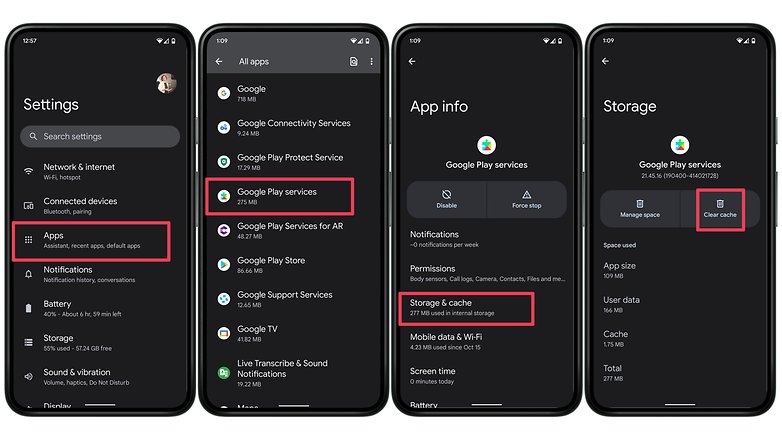
- Encontrar y tocar el Ajustes aplicación
- Toque el Aplicaciones y notificaciones opción de la lista.
- En el Ver todas las aplicaciones Opción, busque en los servicios de Google Play.
- Toque la aplicación y seleccione Almacenamiento y caché.
- Finalmente, toque el Cache de claro botón para eliminar archivos temporales.
Forma 3. Clare caché de Play Store
Si aún enfrenta problemas después de borrar el caché de aplicaciones de Google Play Services, también es posible que también deba aprender el caché de Google Play Store. Borrar el caché es muy parecido al método anterior que se encontramos.

- Ir a Ajustes aplicación
- Toque el Aplicaciones y notificaciones opción.
- Ahora toque el Ver todas las aplicaciones opción.
- Toque el Google Play Store y seleccionar Almacenamiento.
- Finalmente, toque el Cache de claro botón para eliminar el caché.
Forma 4. Eliminar la cuenta de Google y agregar una nueva
Incluso después de eliminar el caché, el caché podría no ser la razón si el problema persiste. En este ASE, puede eliminar la cuenta de Google ya existente del dispositivo y agregar una nueva para verificar la notificación de la acción de la cuenta requerida desaparece.

- Ir al Ajustes aplicación
- Encontrar el Cuentas Opción y toquela.
- Elija la cuenta de Gmail que desea eliminar.
- Toque el Eliminar cuenta botón para eliminarlo del dispositivo.
- Usar el Agregar cuenta opción para agregar la cuenta nueva o existente.
«Esto es realmente frustrante … este mensaje de error 'Google Play sigue deteniendo' sigue apareciendo, y no puedo usar ninguna aplicación en mi dispositivo sin interferencia. Las actualizaciones se niegan a desinstalar, y no me permite ni siquiera eliminar mi cuenta de Google del dispositivo». – de Google Support Community
Cuando ninguno de los métodos mencionados anteriormente resuelve los servicios de Google Play requiere un problema de acción, seguramente hace que el usuario decepcione.
Parte 3. ¿Cómo eliminar la acción de la cuenta requerida sin una contraseña?
Sin embargo, eliminar la cuenta de Google es una tarea fácil si tiene la contraseña con usted. Pero, ¿qué sucede cuando ha olvidado la contraseña? Para abordar los problemas requeridos de la acción de la cuenta incluso sin la contraseña, hemos introducido un nuevo software que puede usar desde la comodidad de su hogar para resolver fácilmente sin decepcionar.
ItoolTab Uplock (Android) es probablemente la mejor solución para resolver los problemas relacionados con la cuenta de Google en su dispositivo Android. Proporciona la comodidad de eliminar cualquier cuenta de Google sin una contraseña. Puede usar el software en cualquier dispositivo Samsung Android y desbloquearlo en minutos. La mejor noticia es que la herramienta también puede manejar los problemas de FRP en las tabletas Samsung como teléfonos.
Suggested read: Cómo Eliminar Cuenta de Gmail Permanentemente Sin Contraseña [No Te Lo Puedes Perder]
El software lo guiará en los pasos a seguir, lo que lo hace adecuado para cualquier usuario.
Paso 1 Conecte el dispositivo Android con la PC
Después de instalar el software Desbloqueo en su PC, conecte su dispositivo Samsung con la PC usando el cable SB. Abra el software y haga clic en Eliminar el bloqueo de Google (FRP) opción.

Paso 2 Elija la solución para todas las versiones de Android
Haga clic en el botón Inicio y elija la primera opción de la lista en el siguiente Creen. Luego haga clic en el botón Siguiente.
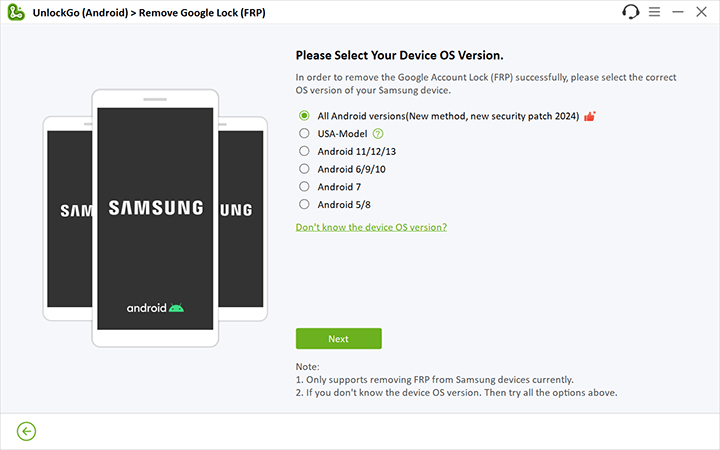
Paso 3 Detener requisitos de acción
Ahora, siga los pasos en pantalla para habilitar el permiso de depuración USB. Por favor, mantenga su teléfono conectado a la PC en todo el proceso.
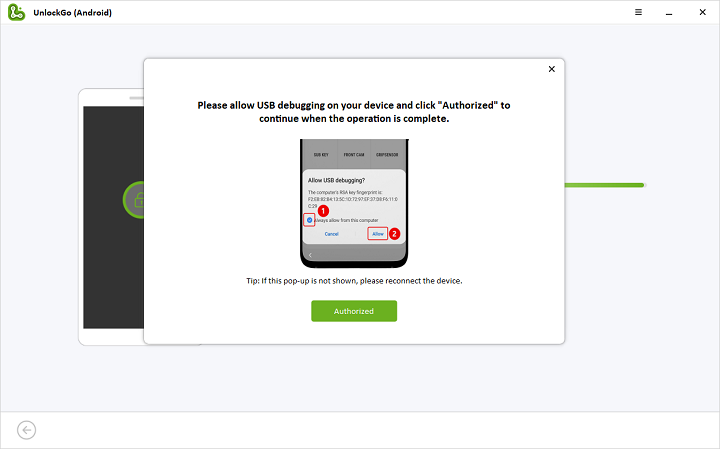
Paso 4 Encienda su dispositivo nuevamente
En el proceso, desbloquear eliminará la cuenta de Google por completo. Cuando su teléfono se reinicie, podrá iniciar sesión en su cuenta de Google nuevamente o simplemente intentar otro Gmail. Ahora intente si todavía le recuerda a Google Play Services requiere una acción.
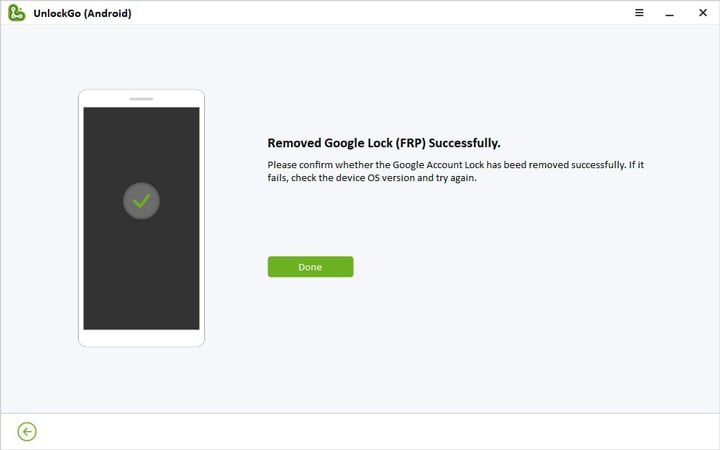
Lea también: FIJO Huawei Google Play Services Equita una acción
Conclusión
Utilizando nuestra guía para arreglar el error de la acción de la cuenta requerida, ya no está obligado a pasar el tiempo a orar para una solución de trabajo. Recomendamos encarecidamente usar el desbloqueo de ItoolTab para que Android emite cualquier problema relacionado con su dispositivo Android.
